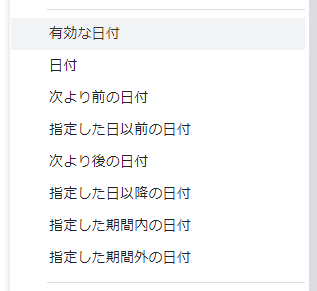パソコンが遅い!原因と対策
パソコンが遅くなると、作業効率や快適さが大きく低下します。パソコンの遅さには様々な原因がありますが、その中でもよくあるものを紹介します。
1. ハードディスクの容量が不足している
ハードディスクはパソコンのデータを保存する部分ですが、容量が不足するとパソコンの動作が遅くなります。これは、ハードディスクに空き領域が少ないと、データの読み書きに時間がかかるためです。対策としては、不要なファイルやアプリケーションを削除したり、外付けのハードディスクやクラウドサービスにデータを移動したりすることで、ハードディスクの空き領域を増やすことができます。
2. メモリの容量が不足している
メモリはパソコンの一時的な記憶領域で、アプリケーションやファイルを開いたり、インターネットを閲覧したりする際に使用されます。メモリの容量が不足すると、パソコンはハードディスクに一時的なファイルを作成して処理を行いますが、これはハードディスクよりもメモリの方が速いため、パソコンの動作が遅くなります。対策としては、同時に開いているアプリケーションやタブを減らしたり、メモリの容量を増やしたりすることで、メモリの負荷を軽減することができます。
3. マルウェアに感染している
マルウェアとは、ウイルスやスパイウェアなどの悪意のあるプログラムの総称です。マルウェアに感染すると、パソコンの動作が遅くなったり、個人情報や重要なデータが盗まれたりする危険性があります。マルウェアに感染する原因としては、不審なメールやサイトからダウンロードしたファイルやアプリケーションを開いたり、セキュリティソフトを更新しなかったりすることが挙げられます。対策としては、セキュリティソフトを常に最新に保ち、定期的にスキャンを実行したり、不審なメールやサイトからファイルやアプリケーションをダウンロードしないように注意したりすることで、マルウェアに感染するリスクを減らすことができます。
以上、パソコンが遅くなる原因と対策についてご紹介しました。パソコンの遅さにお悩みの方は、ぜひ参考にしてみてください。